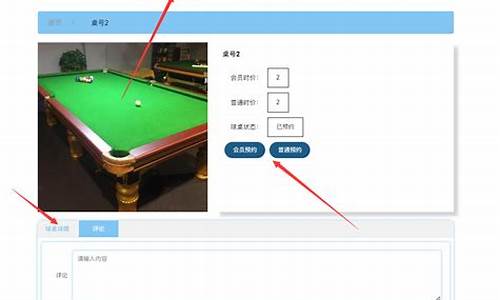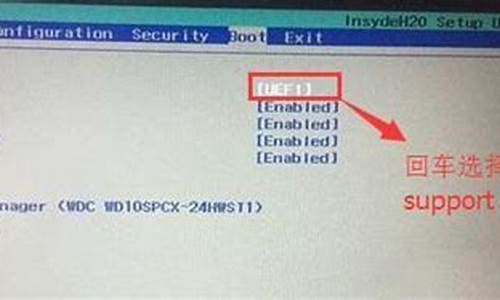电脑系统占用空间大怎么办-电脑系统占用空间大
1.显示系统内存占用了90%多,然后特别卡,有什么办法加速?
2.电脑装完系统就提示内存占用过高怎么解决
显示系统内存占用了90%多,然后特别卡,有什么办法加速?
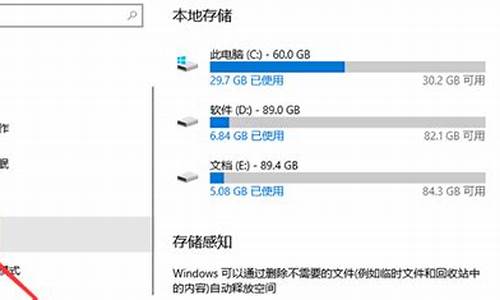
一、CPU负荷过大,或者工作不正常。检查CPU和显卡散热,除尘,上油,或更换风扇。
二、电源电压不稳,电源功率不足。更换质量高的功率大的电源。
三、经常清理磁盘和整理磁盘碎片。
在“我的电脑”窗口,右击要清理的盘符—“属性”—“清理磁盘”—勾选要删除的文件—确定—是。
四、 用腾讯电脑管家硬件检测下,看是不是硬件问题 或者是驱动的问题
在用腾讯电脑管家全盘查杀下 ?防止病毒捣鬼
五、加个内存条。
六、合理设置虚拟内存 。
1、玩游戏,虚拟内存可设置大一些,最大值和最小值均设为物理内存的2-3倍,再大了,占用硬盘空间太多了。
2、虚拟内存设置方法是: 右击我的电脑—属性--高级--性能设置--高级--虚拟内存更改--在驱动器列表中选选择虚拟内存(页面文件)存放的分区--自定义大小--在“初始大小”和“最大值”中设定数值,然后单击“设置”按钮,最后点击“确定”按钮退出。
电脑装完系统就提示内存占用过高怎么解决
通常我们装完系统后系统都是比较少内存的,但是有用户刚装完就出现内存占用过高情况怎么回事呢?不懂的朋友赶紧看看我整理的解决方法吧!
原因:
第一次启动系统会做一些初始化的工作,有些进程会临时运行,实际上第二次启动很快就会降下来(如果你没有装别的驱动,第二次启动几分钟后会看到明显的内存下降)。
解决方法:
1、电脑中毒了
(1)下载安装360杀毒软件。
(2)打开360杀毒软件,之后我们选择全盘扫描,扫描完成后,我们在进行清理病毒。
2、关闭系统休眠功能释放硬盘空间
因为Win7系统默认情况下开启系统休眠功能的,这样就会使系统盘的根目录下有一个和物理内存差不多大小的休眠文件,占用了很大的硬盘空间。故关闭休眠功能可释放硬盘空间。
关闭方法:
(1)首先下载安装软媒魔方软件。
(2)打开软媒魔方软件,之后选择右侧的?设置大师?。
(3)在系统设置栏下找到?关闭系统休眠功能?选项,在其前方框打勾。
3、查看系统进程
(1)右击任务栏,选择启动任务管理器。
(2)这时候可以我们看到所有程序运行占用的内存,如果发现有异常程序,我们可以选中它,之后结束这个进程。
4、关闭缩略图功能
在Win7中有个动态图标的功能,可以把文件以图标的形式显示出来,虽然很好看也可以方便用户查找,但是因为系统为了文件的图标,要花费很多时间来生成每个文件的缩略图,而且还要自动保存它们,这样就会占用很多的硬盘空间和系统资源。如果电脑配置不高的用户,建议来关闭这个花俏的功能。
关闭方法:
(1)打开任意文件夹,选择?组织?找到?文件夹与搜索选项?。
(2)进入?文件夹选项?界面后,选择?查看?。
(3)在?查看?选项卡中的?高级设置?内找到?始终显示图标,从不显示缩略图?选项,勾选此选项,即可禁用?以缩略图形式显示图标?功能。
相关阅读:给电脑增加内存的三种方法
怎么增加电脑内存方法一:增加内存条
第一,先看下自己的电脑的内存剩余多少,还要知道它的总内存又是多少的,你只要右击我的计算机然后找到属性栏,这个占开就可以看内存是否需要添加。
第二,如果你觉得这样看不清楚,那你也还可以拿一把螺丝刀把自己的电脑主机拆开,把安装在里面的内存条拿出来看看是几代的,这个时候你就可以到商店选择差不多的内存条就可以了,最后就再把内存条插到另外一个插槽这样就算完成了。
怎么增加电脑内存方法二:增加电脑的虚拟内存
1、首先要选中计算机,然后你只要右击点属性,然后点?高级系统设置?这个地方就可以了。
2、记得在系统属性?高级?这个地方设置就可以了,再在?性能属性?这个地方点高级,一定要在这个下面选择?更改?这样整个步骤就算完成了。
3、最后还要设置虚拟内存的大小,这个时候要特别的注意虚拟内存应设置为实际内存的1.5倍左右,比如说你是2G的内存就要设置为2048-4096。
怎么增加电脑内存方法三:增加电脑内存的使用效能
1、首先要进行调整高速缓存区域的大小,这个你只要在桌面上用鼠标右击?我的电脑?;,然后就会弹出的菜单中单击?属性?;在弹出的窗口中单击?性能?标签;这个时候你就点开?文件系统?按钮;单击?硬盘?标签;记得要把它拖动到?预读式优化?调节杆,这个时候就可以设置预读取条件;在?计算机的主要用途?栏设置系统利用高速缓存的比例。
2、要学会监视内存,不管你是在任何一个文件窗口中,选择?帮助/关于Windows?菜单的时候,这个时候都是要观察目前内存使用的情况,一般来说如果你的电脑只有60%的内存资源可用,这个时候你就要进行一些调整了,要不然就有可能会影响到的你运行速度和系统性能。
3、这个可以说是比较关键一个步骤,就是要学会时释放内存,优化内存中的数据以及提高系统其它部件的性能。
声明:本站所有文章资源内容,如无特殊说明或标注,均为采集网络资源。如若本站内容侵犯了原著者的合法权益,可联系本站删除。